
Kliknij tutaj, aby uzyskać dostęp do szkolenia wideo na ten temat (wymagane połączenie z Internetem).
Polecenie |
Ścieżka |
Tekst wzdłuż ścieżki 3D |
Tekst |
Polecenie Tekst wzdłuż ścieżki 3D konwertuje tekst zapisany czcionką TrueType lub OpenType w polilinie i wstawia je wzdłuż określonej ścieżki. Ścieżkę można edytować także na późniejszym etapie pracy.
|
Kliknij tutaj, aby uzyskać dostęp do szkolenia wideo na ten temat (wymagane połączenie z Internetem). |
Aby utworzyć tekst 3D wzdłuż ścieżki:
1. Zaznacz zarówno tekst, jak i ścieżkę. Zaznacz pojedynczy wiersz tekstu i upewnij się, czy ścieżka jest wystarczająco długo dla danego tekstu. Jeśli te dwa warunki nie zostaną spełnione, konwersja na tekst wzdłuż ścieżki nie powiedzie się.
2. Zaznacz polecenie.
Na ekranie wyświetli się okno dialogowe „Tekst wzdłuż ścieżki 3D”. Zdefiniuj ustawienia, aby wstawić tekst wzdłuż ścieżki.
 Kliknij,
aby pokazać/ukryć pola.
Kliknij,
aby pokazać/ukryć pola.
Tekst zostanie wstawiony wzdłuż ścieżki. Ścieżka źródłowa zostanie usunięta.
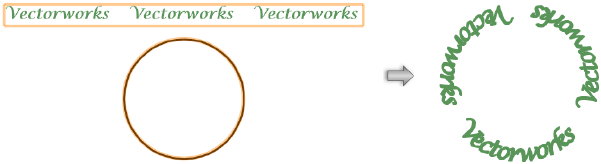
W razie potrzeby możesz dostosować opcje w palecie Info. Zasadniczo parametry dostępne w palecie Info są takie same jak te w oknie dialogowym „Tekst wzdłuż ścieżki 3D”, wzbogacone o dwie dodatkowe opcje.
 Kliknij,
aby pokazać/ukryć pola.
Kliknij,
aby pokazać/ukryć pola.
Aby edytować ścieżkę, kliknij polecenie Modyfikacja > Edytuj Tekst wzdłuż ścieżki 3D, a następnie zaznacz Ścieżkę. Aktywowany zostanie tryb edycji, w którym można dostosować ścieżkę za pomocą narzędzia Przekształć obiekt. Aby odwrócić kierunek ścieżki, kliknij w palecie Info przycisk Odwróć kierunek; w efekcie kierunek tekstu zostanie odwrócony, a tekst umieszczony po drugiej stronie ścieżki.
~~~~~~~~~~~~~~~~~~~~~~~~~